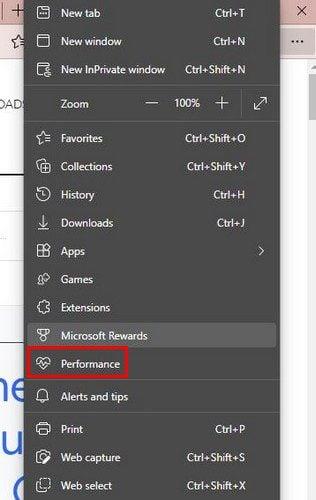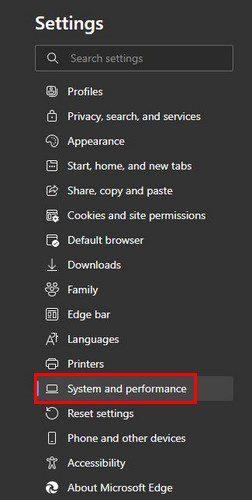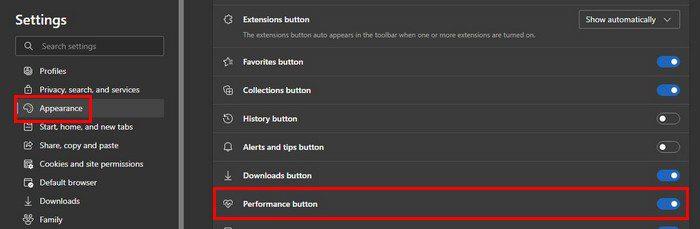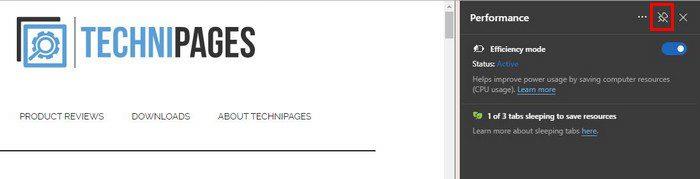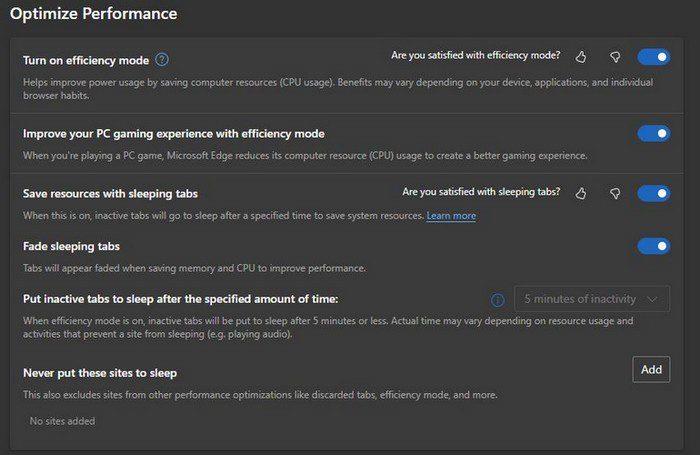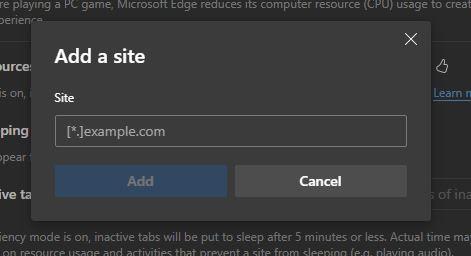A ningú li agrada haver de fer front a un navegador lent. Fins i tot les coses més senzilles us poden posar nervis pel temps que triga a fer-les. Microsoft volia que la vostra experiència de navegació fos el més ràpida possible. Aquesta és la idea que hi ha darrere de la funció del mode d'eficiència.
Amb el mode d'eficiència, hauríeu d'experimentar menys ús de recursos del sistema i una major durada de la bateria. Amb aquesta funció, les pestanyes que no utilitzeu durant un mínim de cinc minuts es posaran en repòs. Vegem com podeu activar aquesta funció. Si mai canvieu d'opinió i voleu desactivar-lo, només heu de seguir els mateixos passos i desactivar-lo.
Com activar/desactivar el mode d'eficiència a Edge
Tingueu en compte que si esteu a Windows, gaudireu del mode d'eficiència quan l'estalvi de bateria s'activa. Si sou un usuari de Mac, podeu utilitzar-lo quan la bateria estigui al 20%. Un cop obert el navegador Edge, haureu d'anar a Configuració fent clic als tres punts a la dreta de la vostra foto de perfil. O bé, podeu fer clic a la vostra foto de perfil i anar a la configuració del perfil. Un cop hi siguis, pots passar a les seccions següents.
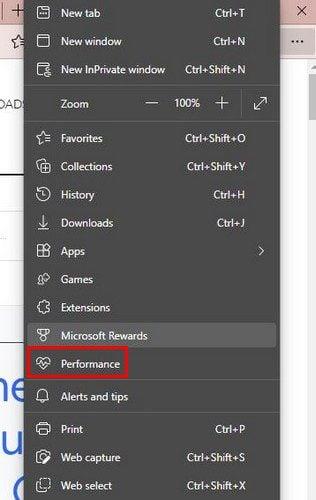
Feu clic a Sistema i rendiment a la part inferior. Si heu fet clic als punts, feu clic a l'opció Rendiment de la llista.
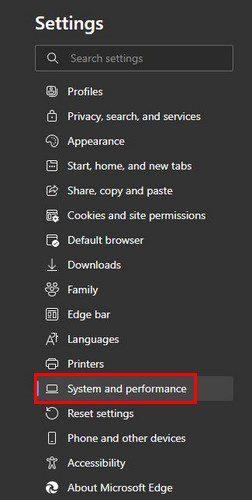
Aquests són els passos a seguir si feu servir Edge per primera vegada o no l'heu personalitzat realment. Suposem que no veieu els punts a la part superior dreta ni la icona del cor que representa el mode d'eficiència. En aquest cas, podeu activar el botó si aneu a Aparença a Configuració. Desplaceu-vos cap avall i activeu el botó Rendiment de la llista d'opcions. També pots activar altres opcions sempre que hi siguis.
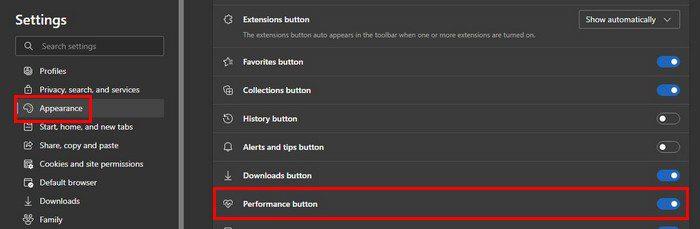
A partir d'ara, la icona del mode d'eficiència sempre estarà allà. Quan feu clic a la icona del cor, podeu accedir fàcilment a l'opció per activar-la o desactivar-la. Apareixerà una finestra a la vostra dreta si feu clic a la icona de l'adherència. La petita finestra que vau veure quan vau fer clic al cor ara estarà a la vostra dreta permanentment o fins que la desfixeu.
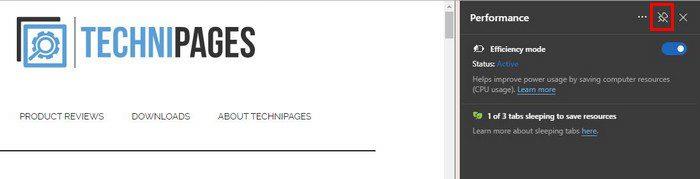
Si no fixeu, encara apareixerà quan feu clic a la icona del cor a la part superior i també veureu quant heu estalviat amb aquesta funció. A Configuració, podeu activar o desactivar diverses opcions, com ara:
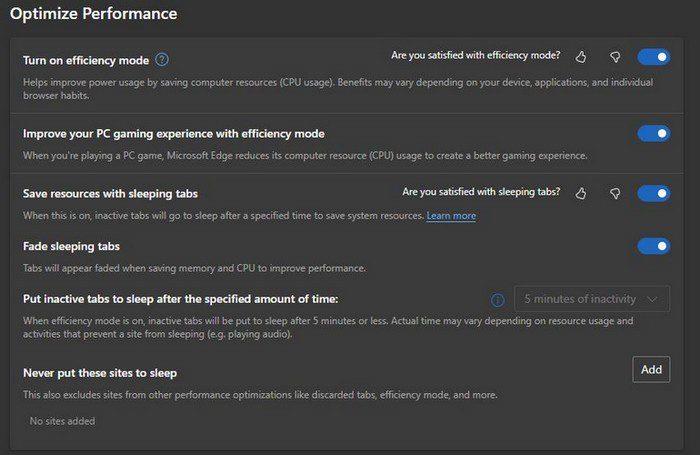
- Activació o desactivació de la funció
- Estalvieu recursos amb les pestanyes per dormir
- Millora la teva experiència de joc de PC amb el mode d'eficiència
- Esvaeix les pestanyes per dormir
- Posa en repòs les pestanyes inactives després del període de temps especificat ( només es pot utilitzar si el mode d'eficiència està desactivat o s'establirà en cinc minuts automàticament ).
- No surtis mai d'aquestes pestanyes per dormir: fes clic al botó Afegeix per afegir un lloc.
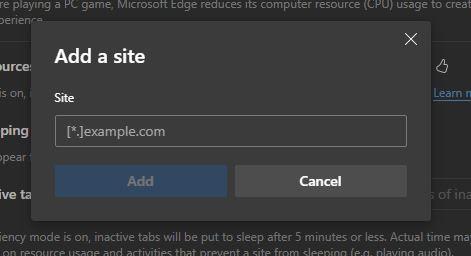
Si feu servir un ordinador portàtil, també veureu algunes opcions addicionals, com ara activar el mode d'eficiència Mai, Sempre, Desconnectat, Desconnectat bateria baixa.
Conclusió
Si vas a jugar, vols desactivar el mode d'eficiència o, en cas contrari, et generarà problemes. Si veieu que la funció no és la que esperàveu, sabeu que sempre podeu anar a Configuració i desactivar-la. Què en penseu sobre el mode d'eficiència? Comparteix els teus pensaments als comentaris a continuació i no t'oblidis de compartir l'article amb altres persones a les xarxes socials.